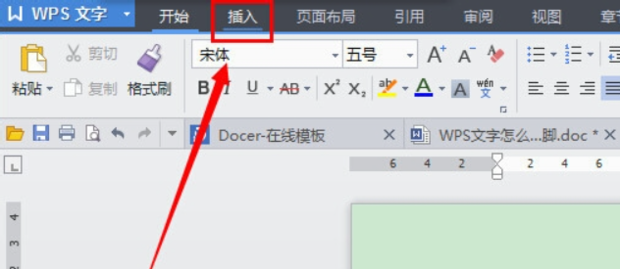加入页眉后,word会自动在页眉下面加入一条直线。在有的时候我们制作的文档排版需要不需要这条直线,那么怎么把这条直线取消掉呢,以后怎么插入页眉也不会有这条直线。今天,小编就教大家如何解决问题的方法!
2010版页眉线的设置方法如下:
先新建一个空白文档,然后点击切换到“插入”面板下,在页眉页脚出点击“页眉”。
插入“页眉”后可以看到一条黑色的直线。
其实在页眉编辑状态,选中真个页眉后回到“开始”面板下,选择其样式设置为“正文”即可把黑色去掉,但是编辑其他文件插入页眉的时候还是会出现黑线。
word/wps怎么关闭显示剪贴板?
word/wps怎么关闭显示剪贴板?word或wps在复制粘贴的时候总是出现粘贴板,挺烦人的,该怎么办呢?下面我们就来看看word和wps关闭剪切板的详细教程,需要的朋友可以参考下
要彻底把这个黑色消失我们修改样式,word预设的样式自动设置了页眉的格式,要修改这个预设的格式,才能去掉这条横线。
开始功能区更改样式右下角有这样一个下拉菜单,点击
然后看到展开来的所有默认样式,我们点击“页眉”。
在弹出的选项中,点击“修改”。
在弹出的“修改样式”对话框中,点击“格式”,然后选择“边框”。
在弹出的“边框和底纹”对话框中,选择“边框”设置为“无”,最后确定。
2010word文本框格式的设置
word2010文本格式及文本样式在日常文章制作时都会用到的技巧,今天,小编就教大家如何学会这个技巧! word2010文本格式及文本样式基本操作步骤如下: 设置字体。 1. 在“字体”下拉列表框中设置字体; 2. 通过菜单命令设置字体; 设置字体字号。 设置字体字形。